Hur man kalibrerar ett iPhone-batteri i 6 enkla steg

Dålig batterilivslängd är ett ständigt klagomål hos smartphone-ägare. Det spelar ingen roll om du är en iOS- eller Android-användare. Om du använder telefonen mycket under dagen, har batteriet tur att göra det till solnedgången.
Men visste du att något så enkelt som att kalibrera ditt iPhone batteri kan hjälpa till? Låt oss titta närmare på varför kalibrering är viktig och hur du kan göra det.
Varför bör du kalibrera ditt iPhone batteri
Kalibrera ditt iPhone-batteri (även kallat återställning av batteriet) är en överraskande viktig del av iPhone-underhållet. Tyvärr inser många inte sina fördelar, och ännu färre tar sig tid att utföra de nödvändiga stegen.
Utan ett korrekt kalibrerat batteri är det troligt att du upplever felaktiga och felaktiga batteriperioder, snabbare batteriet och kortare livslängd för batteriet. Om du stänger iPhone oförutsedda när batteriförbrukningsprocenten träffar enstaka siffror, är dålig kalibrering nästan säkert skyldig.
Många faktorer kan orsaka att ett batteri blir felaktigt kalibrerat. Programuppdateringar, uppdateringar av bakgrundsappar, nya funktioner och till och med vanlig gammal daglig användning kan alla orsaka skillnader.
Och även om du inte märker en felaktig kalibrering, kommer genomförandet av stegen att säkerställa att alla joner i batteriet strömmar, vilket förbättrar batteriets topp prestanda.
Helst bör du sikta på att kalibrera ditt batteri minst en gång i månaden. Ju oftare du kan göra det, desto bättre.
Förbereder för att kalibrera ett iPhone-batteri
Innan du börjar kalibreringen är det några steg du bör ta i förberedelser. De kretsar alla kring inaktiverande funktioner och tjänster så få uppgifter som möjligt drar kraft. Detta kommer att bidra till en korrekt läsning senare i processen.
När du har återställt batteriet kan du aktivera alla fyra alternativen igen.
Inaktivera platstjänster
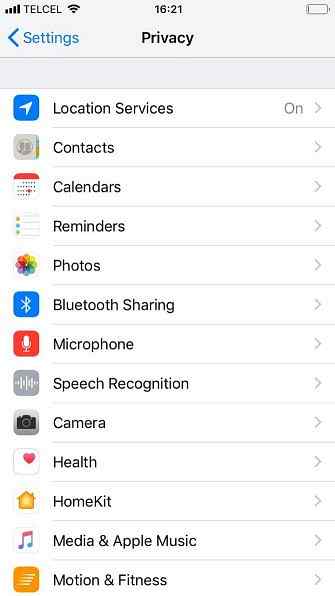
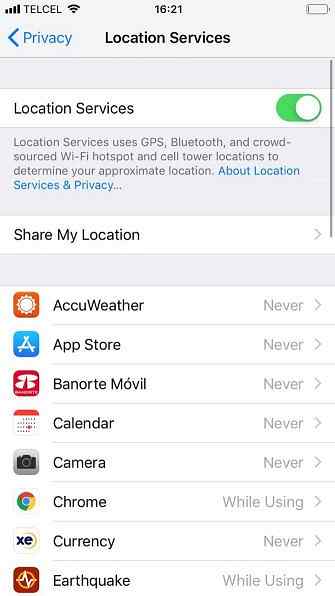
Om du vill inaktivera platstjänster på din iPhone följer du dessa steg:
- Öppna inställningar app.
- Bläddra ner och tryck på Integritet.
- Välj Platstjänster.
- Skjut växeln bredvid Platstjänster in i Av placera.
Förresten kan du använda platstjänster för att spåra en förlorad iPhone Hur man spårar och lokaliserar din iPhone med hjälp av platstjänster Hur spårar och lokaliserar din iPhone med hjälp av platstjänster Din iPhones platstjänstfunktion är ganska praktisk. Så här delar du din iPhones plats, ser var vänner är och mer. Läs mer, så glöm inte att aktivera det här igen när du är klar med att kalibrera.
Inaktivera bakgrundsuppdatering
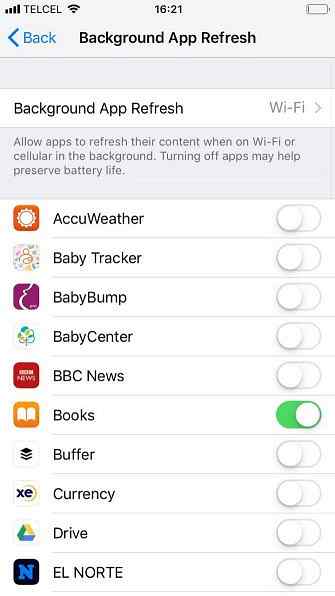
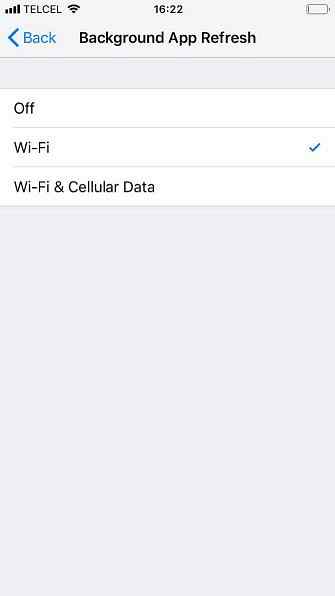
Följ anvisningarna nedan för att stänga av bakgrundsappdateringen:
- Öppna inställningar app.
- Knacka på Allmän.
- Välj Bakgrunds app uppdatering.
- Knacka på Bakgrunds app uppdatering en andra gång.
- Välj Av.
Minska skärmens ljusstyrka
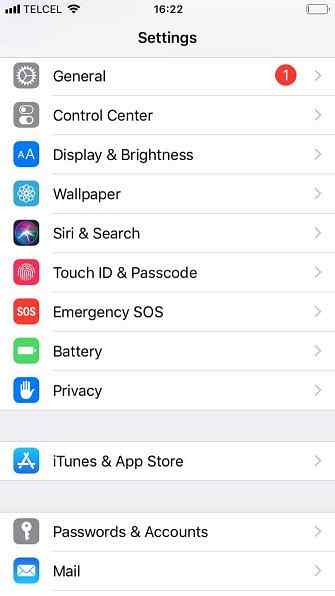
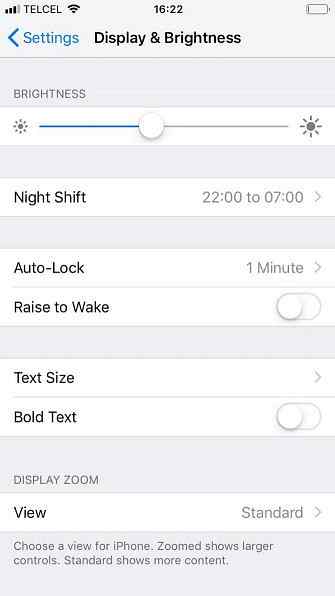
Så här sänker du skärmens ljusstyrka på en iPhone:
- Öppna inställningar app.
- Bläddra ner och välj Display och ljusstyrka.
- Flytta reglaget helt till vänster.
Tala om ljusstyrka, glöm inte att iOS nu erbjuder ett mörkt läge Använd din iPhone på natten? Tips och appar för att omfamna mörkt läge Använd din iPhone på natten? Tips och appar för att omfamna mörkt läge Vi har väntat på att Apple lägger till mörkläge iOS i flera år, men det saknas fortfarande. Här är några andra tips och tricks för att använda iOS efter mörker. Läs mer som gör det enklare att använda telefonen på natten.
Stäng av automatiska uppdateringar
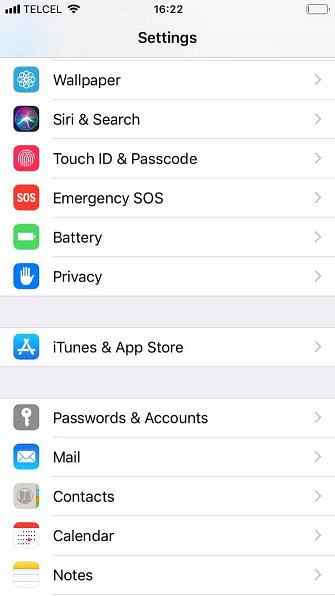
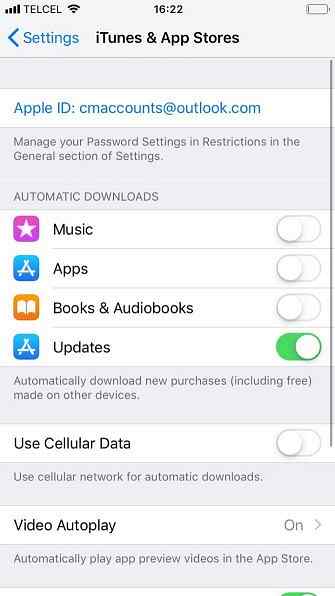
Slutligen, för att stänga av automatiska uppdateringar, följ dessa tre steg:
- Öppna inställningar app.
- Bläddra ner och tryck på iTunes och App Store.
- Skjut växeln bredvid uppdateringar in i Av placera.
Det är också värt att se till att du inte av misstag har aktiverat låg effektläge. Du kan kontrollera genom att gå till Inställningar> Batteri.
Så här kalibrerar du ett iPhone-batteri
Nu är du redo att starta kalibreringsprocessen. Varnas att det tar lite tålamod du måste vänta på ett par komplett laddning / avloppscykler för att slutföra.
Lyckligtvis behöver du ingen tredje parts verktyg eller appar. Allt du ser i App Store, som bekräftar att du återställer ditt iPhone-batteri, är i bästa fall onödigt och i värsta fall en bluff.
Steg 1: Töm batteriet
Det första steget är att helt tömma ditt iPhone-batteri. Du kan göra det under normal användning. Om du vill påskynda processen kan du spela en lång video på YouTube med volymen upp till högsta nivån.
Steg 2: Vänta 3 timmar
Du kanske har märkt att din iPhone automatiskt stängs av även om batteriet har en liten andel kvar. Denna process är genom design; Det ger enheten en chans att spara aktuella läget för dina appar så att du inte förlorar data.
Det är viktigt att du släpper bort de sista batteriernas livstid. Det enda sättet att göra detta är att vänta. Längre är bättre, men du borde vänta minst tre timmar. Om du har tid, låter du sitta över natten föredras.
Steg 3: Ladda din enhet
Nu är det dags att fylla på batteriet. För att säkerställa optimal prestanda, se till att du följer dessa tre tips:
- Använd ett vägguttag i stället för en dator.
- Använd helst en officiell Apple-laddare. Kontrollera i alla fall att du använder en pålitlig blixtkabel De 6 bästa blixtkablarna för att ladda din iPhone eller iPad De 6 bästa blixtkablarna för att ladda din iPhone eller iPad Letar du efter de bästa blixtkablarna till din iPhone eller iPad? Kolla in dessa alternativ som blåser Apples ut ur vattnet. Läs mer och inte en billig knockoff.
- Fortsätt ladda om några timmar även efter att telefonen visar att batteriet är 100 procent full. Du måste se till att du klämmer i varje droppe ström för att säkerställa att kalibreringen fungerar korrekt.
Steg 4: Töm din enhet
Nu måste du repetera hela processen en gång till. Det är samma borr som tidigare: Dra helt av strömmen från din enhet.
Använd antingen det som du normalt skulle, eller spela musik och videor på loop.
Steg 5: Vänta ytterligare 3 timmar
Det blir repeterande, men håller fast vid det. Återigen måste du se till att du dränerar den sista batterikapaciteten från din iPhone. Och igen, ju längre du kan lämna det desto bättre.
Steg 6: Ladda din enhet
För att avsluta processen måste du ladda din enhet. Följ samma riktlinjer som tidigare, så att du låter din telefon fortsätta att ladda i några timmar, även efter att den är full.
Slutligen måste du aktivera tjänsterna och funktionerna du tidigare inaktiverat. Slå på platstjänster, bakgrundsuppdatering, automatiska uppdateringar och automatisk skärmsljusstyrka igen.
Andra batterisparande iPhone Tips
Om omkalibrering inte har löst ditt iPhone batteri problem kan det vara dags att spendera lite pengar på ett nytt batteri. Du kan byta batteriet själv om du känner dig säker, men det gör att din telefons garanti upphävs.
Alternativt kan du gå till närmaste Apple Store. Ett nytt batteri och det nödvändiga arbetet är inte så dyrt som du kanske tror.
Om du vill lära dig mer om att ta hand om ditt iPhone-batteri och förlänga dess livslängd har vi täckt dig. Kolla in vår kompletta guide till iPhone-batterier. Den stora iPhone-batteridirektören. Den stora iPhone-batterihuvudet Alla är oroliga över sina smartphone-batterier, så låt oss skingra några myter och avgöra några poäng. Läs mer för att lära dig mer.
Utforska mer om: Batterier, batterilivslängd, iPhone Tips.


